O MSN, em suas últimas versões, traz opções interessantes de personalização para deixar as suas janelas da maneira como o usuário preferir. Uma dessas opções é a possibilidade de instalar cenários, que são basicamente compostos de uma imagem no topo da janela principal e da mudança da paleta de cores.
Fazer essa mudança é muito simples, e você pode utilizar qualquer imagem que você queira para personalizar seu mensageiro. O método é um pouco diferente entre o MSN 2009 e o MSN 2011, mas são igualmente fáceis.
Para o MSN 2009
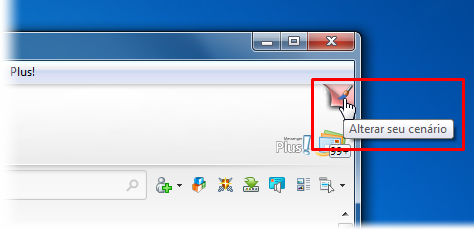
Para começar, abra o messenger e faça o login com o seu usuário. Na janela principal (aquela na qual aparecem os seus contatos), passe o mouse sobre o cantinho superior direito para habilitar a opção de trocar o cenário, conforme a imagem acima.
Clique no pincel que aparece no cantinho para abrir a página de cenários do Messenger. Você pode escolher uma das imagens que já existem no programa, baixar um pacote de temas ou ainda pode usar uma foto qualquer do seu computador.
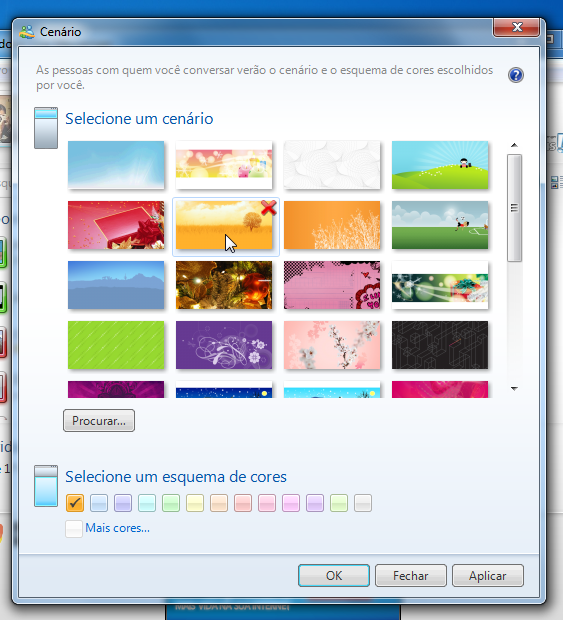
Tome cuidado apenas com o tamanho da fotografia, pois apenas o topo dela irá aparecer na janela do MSN. Após escolher o cenário, o programa escolhe uma paleta de cores que combine com a figura. Porém, se você quiser usar outra combinação, basta escolher a cor desejada, na parte de baixo da janela na qual você escolher o tema.
Pronto, a sua janela está mais colorida e bonita agora! Sempre que você quiser mudar a aparência da tela principal do seu MSN, basta abrir o menu de cenários e escolher uma nova imagem da sua preferência.
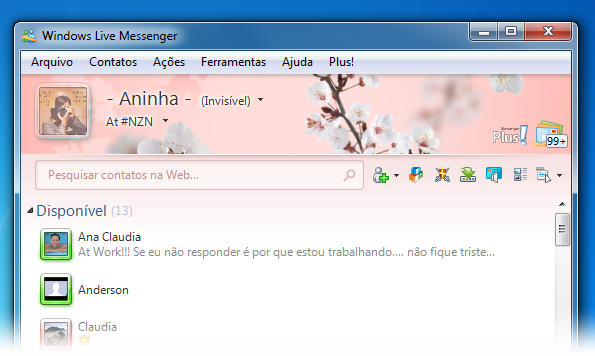
Se você quiser, pode colorir as janelas de conversa com a combinação utilizada na janela principal (apenas as cores utilizadas, a imagem do cenário só é vista na tela de contatos), basta clicar com o botão direito no topo de uma janela aberta e selecionar a opção “Utilizar o cenário padrão”, como na imagem:
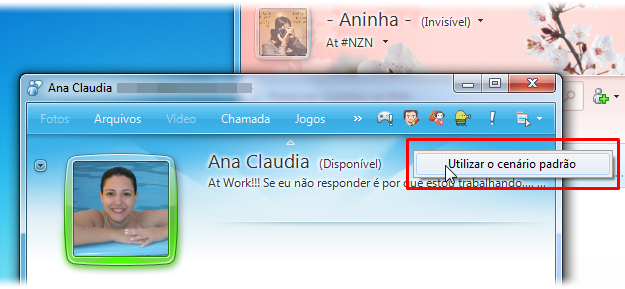
Para o MSN 2011
Fazer isso no MSN 2011 é um pouco diferente, já que não existe mais o botão oculto no cantinho da tela. Para fazer a mudança, então, basta clicar com o botão direito do mouse em qualquer local livre no topo da tela para abrir um menu de contexto, conforme a imagem:
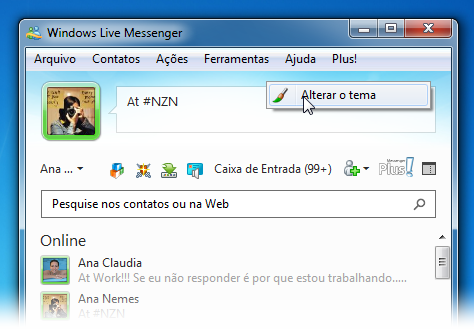
A janela aberta nessa versão do MSN é um pouco diferente do que foi explicado para a versão 2009, já que agora não é mais possível escolher um esquema de cores personalizado, como era possível antes.
Escolha o seu cenário preferido e clique em “OK” para aceitar as modificações. O MSN tem um visual mais limpo que as suas versões anteriores, e apenas o topo da janela é modificado com essa alteração.
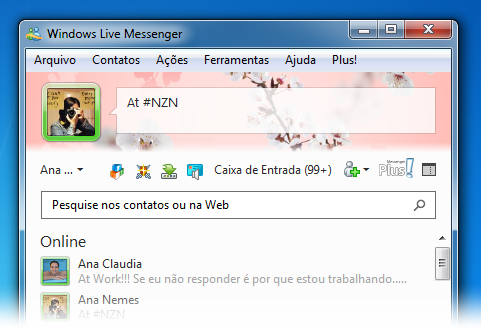
Não é possível utilizar as configurações do tema na janela de conversação, já que ele não possui uma combinação de cores específicas como acontecia no MSN 2009. Porém, se você quiser, pode escolher visualizar o tema do seu contato.
Clique com o botão direito na parte superior da tela de conversa e selecione “Mostrar o tema do meu contato”. Se ele não utilizar um tema específico, a janela permanece com a aparência padrão do MSN.
E ai, gostou das dicas? O Baixaki e o Tecmundo estão sempre trazendo novidades e dicas relacionadas com o Windows Live Messenger, para você tirar o máximo de proveito do comunicador oficial da Microsoft. Fique de olho e não perca nada!
Categorias






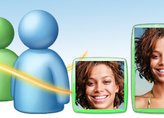
![Imagem de: A evolução do MSN Messenger [infográfico]](https://tm.ibxk.com.br/materias/9953/41276.jpg?ims=164x118)


















